前置工作:
請讀者需先閱讀完此文:Power Automate Desktop 桌面版-以Line Notify為例,再進行以下操作。
準備項目:
下載檔案:Apps_Script_Code.txt
- 於前篇文章Power Automate Desktop 桌面版-以Line Notify為例方式取得權杖密碼(LINE密鑰)
- Line加入官方LINE Notify為好友(搜尋 @linenotify)
- Google(需登入)
- 下載本文範例檔(下方的檔案)
本文內容
根據前文Power Automate Desktop 桌面版-以Line Notify為例,雖然可以利用PAD快速製作Line Notify 通知,但是需要下載PAD。本文提供另一種方式,也能夠快速製作Line Notify 通知,且不需具備任何程式背景即可完成,那就是利用Google Apps Script來快速製作Line Notify 通知,只需下載準備項目中的範例檔案,透過簡單的複製貼上以及編輯就可完成。
範本:Google Apps Script導入Line Notify通知
點擊九宮格後,單擊雲端硬碟
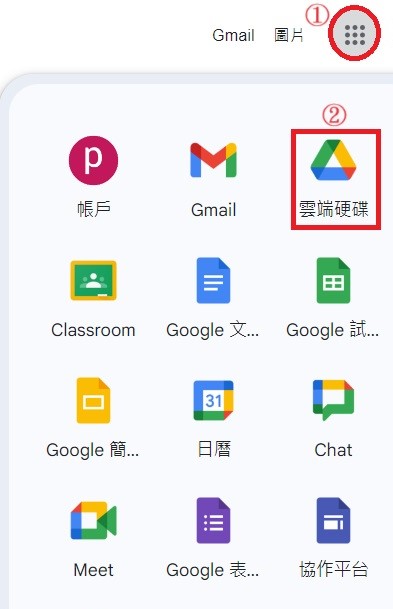
點擊新增
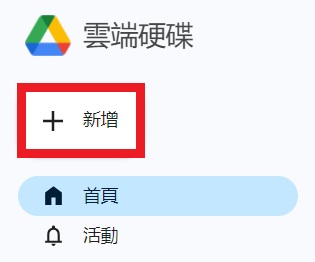
至更多處找到Google Apps Script,如下圖所示:
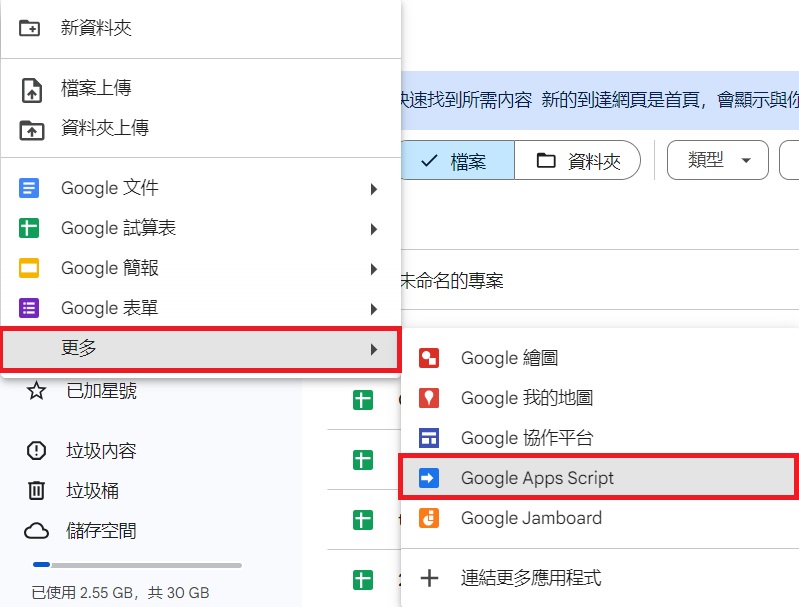
若出現此訊息,請點擊建立指令碼
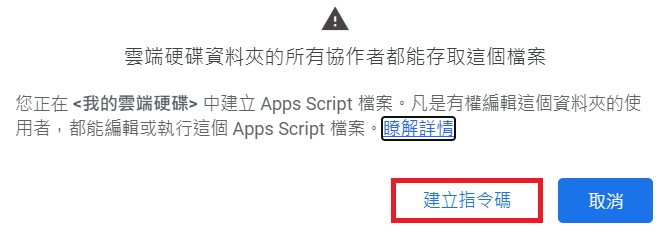
將事前準備好的本文範例檔打開,並點擊編輯,然後單擊全選
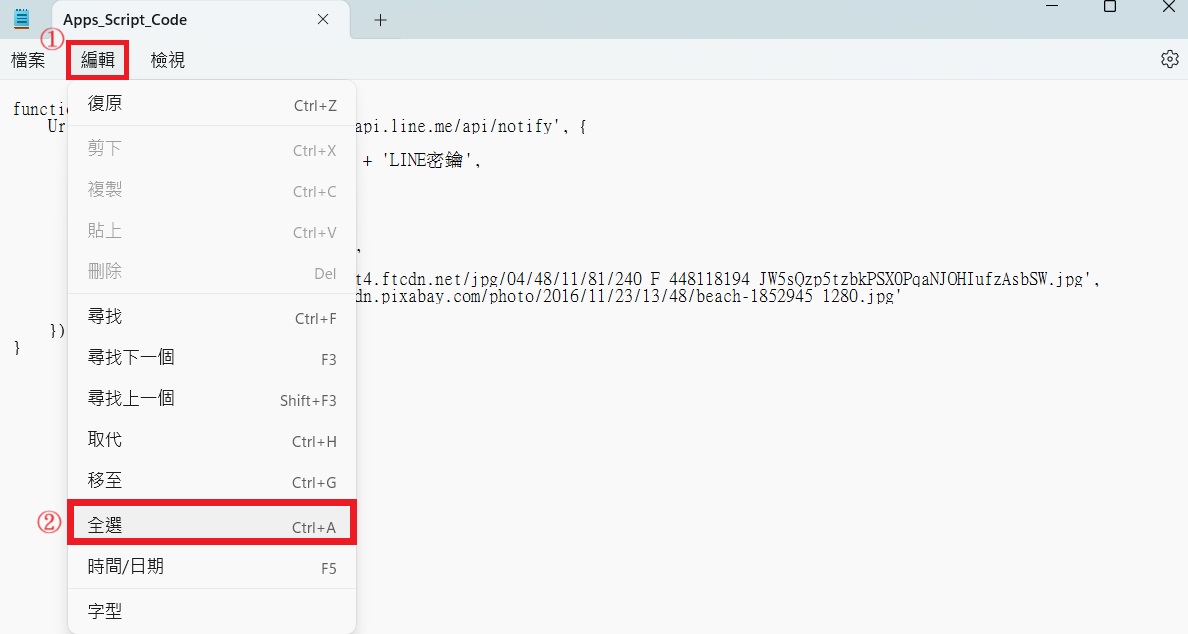
接著點擊右鍵複製
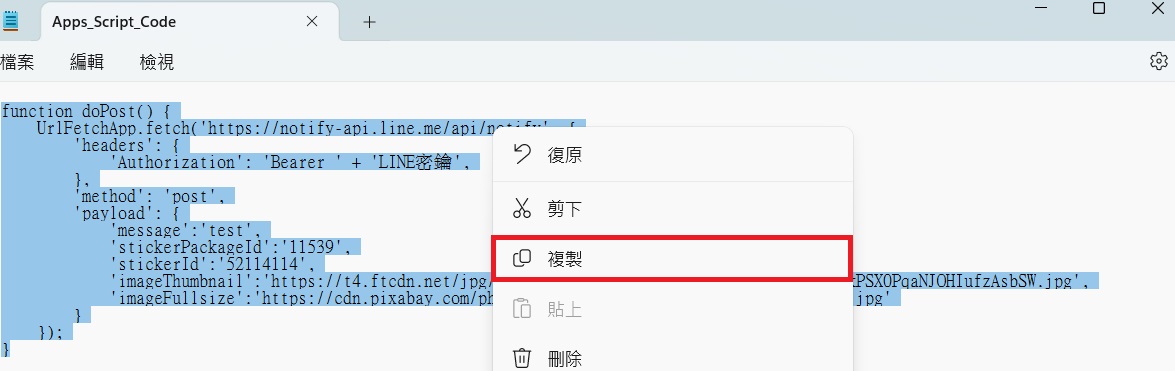
回到Google Apps Script將原內建指令全選(快捷鍵:Ctrl+A),然後點擊貼上,把指令文字檔取代原內建指令
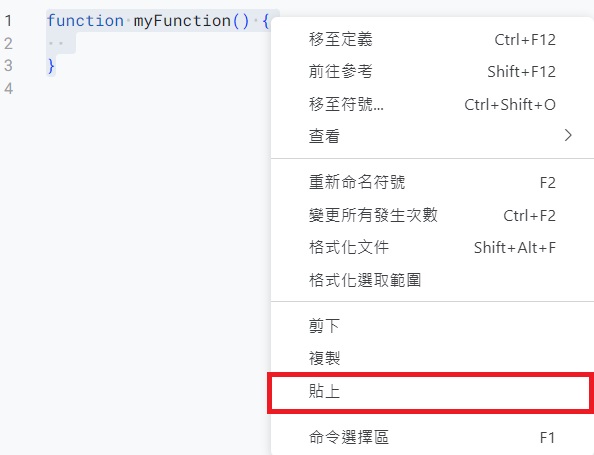
需修改的地方有:
一、LINE密鑰的部分,將單引號中的LINE密鑰文字修改程事前準備好的權杖密碼(LINE密鑰)
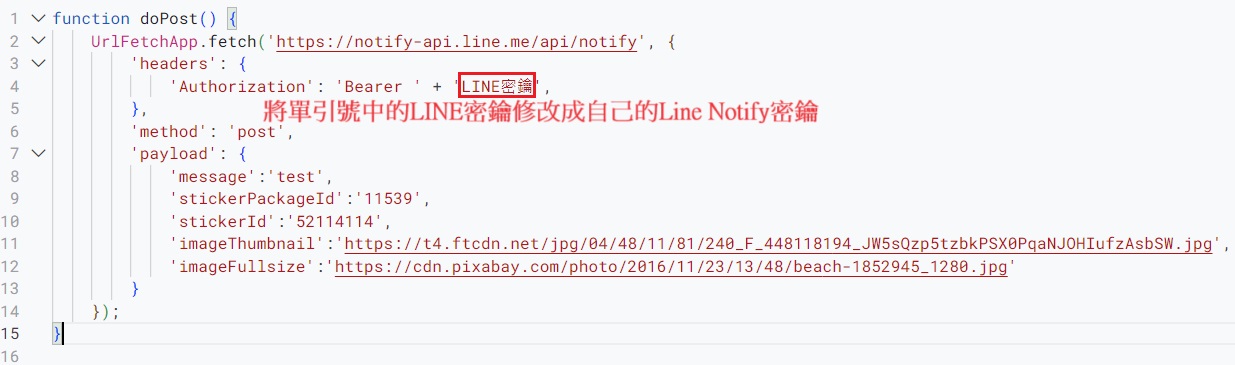
二、payload底下的項目皆可修改,包括message、stickerPackageId、stickerId、imageThumbnail 以及 imageFullsize
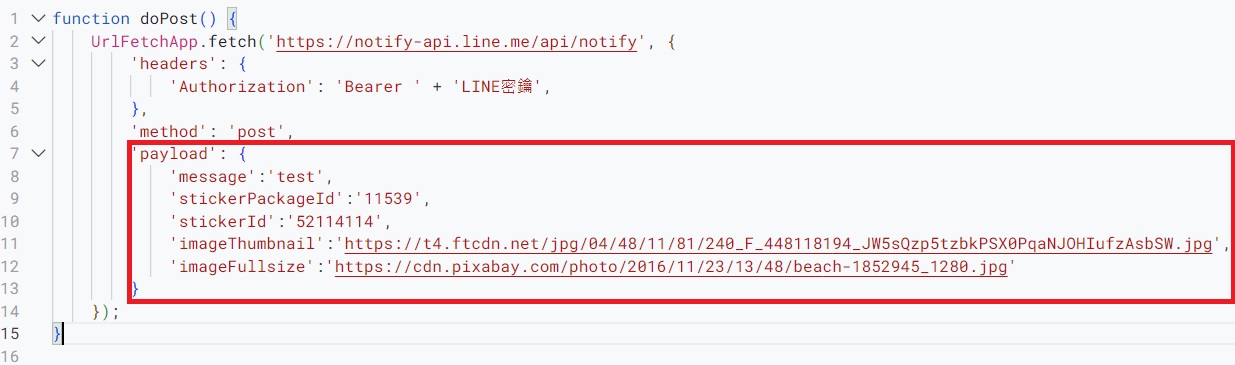
payload底下的設定參數
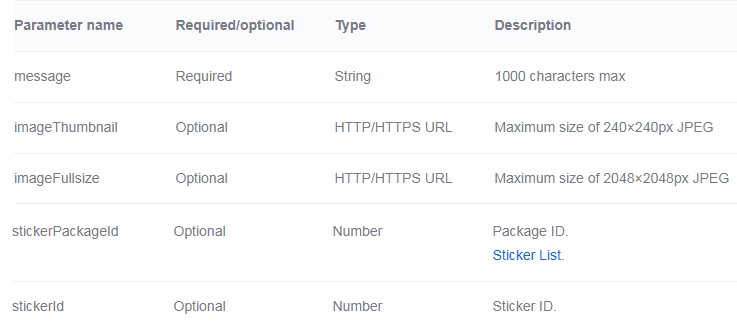
名詞解釋:
如果採用程式方式,縮圖和原圖能夠不同,也能作為隱密效果,若一般手動發訊,縮圖與原圖兩者相同。
- message:Line Notify 傳送的訊息,最多1000個字。
- stickerPackageId:套圖編號。
- stickerId:貼圖編號。
- imageThumbnail:縮圖,圖片最大只能到240×240px。
- imageFullsize:原圖,圖片最大可以到2048×2048px。
以下為修改設定參數時需用到的貼圖編號的網站:Stickers _ LINE Developers
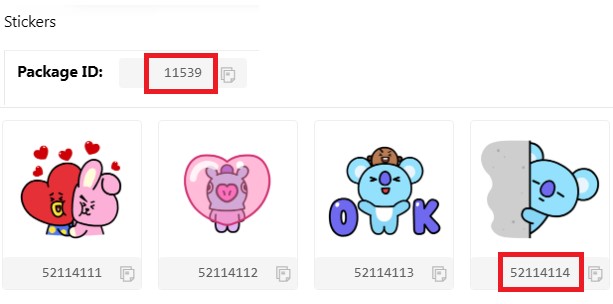
選擇貼圖:複製套圖編號與貼圖編號,至&stickerPackageId 與 &stickerId 冒號(:)之後方的兩個單引號(’)中間點擊右鍵貼上。
選擇圖片:如果圖片來自網路連結,請如圖所示點擊右鍵[複製影像連結],如果圖片來自於本機,影像連結請用路徑/檔名,至 &imageThumbnail 或 &imageFullsize 冒號(:)之後方的兩個單引號(’)中間點擊右鍵貼上。
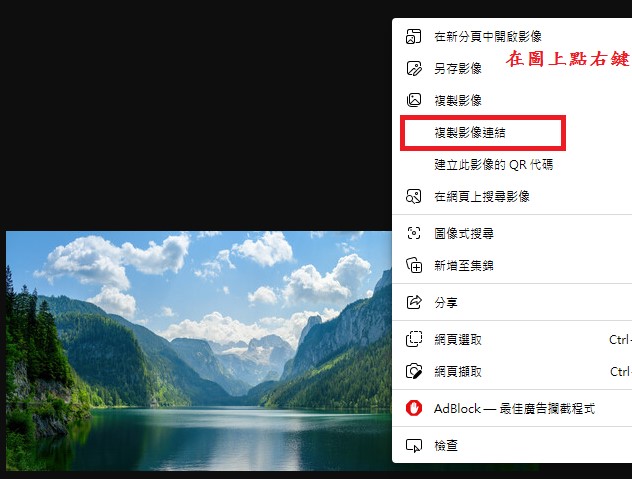
各項參數設定
UrlFetchApp.fetch:‘https://notify-api.line.me/api/notify’
‘method’:‘post’
‘headers’:‘Authorization’: ‘Bearer ‘ + ‘LINE密鑰’
‘payload’:‘message’:’test’(message:Line Notify 傳送的訊息,最多1000個字。)
‘stickerPackageId’:‘11539’(stickerPackageId:套圖編號。)
‘stickerId’:‘52114114’(stickerId:貼圖編號。)
‘imageThumbnail’:‘https://t4.ftcdn.net/jpg/04/48/11/81/240_F_448118194_JW5sQzp5tzbkPSX0PqaNJOHIufzAsbSW.jpg’(imageThumbnail:縮圖,圖片最大只能到240×240px。)
‘imageFullsize’:‘https://cdn.pixabay.com/photo/2016/11/23/13/48/beach-1852945_1280.jpg’(imageFullsize:原圖,圖片最大可以到2048×2048px。)
完成之後點擊儲存按鈕,如下圖所示:
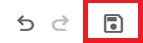
接著就能夠點擊執行

此時會跳出需要授權的提示框,點擊審查權限
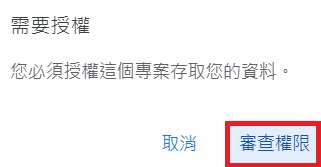
點擊編輯此專案的該Google帳戶
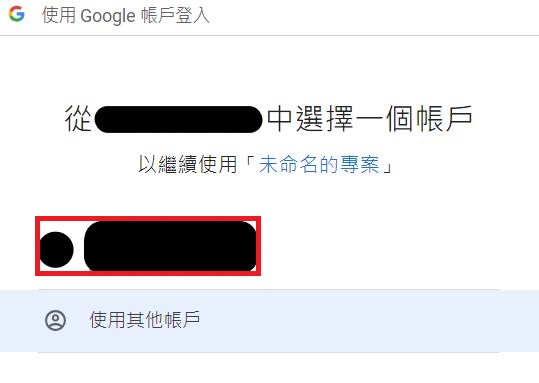
點擊允許,如下圖所示:
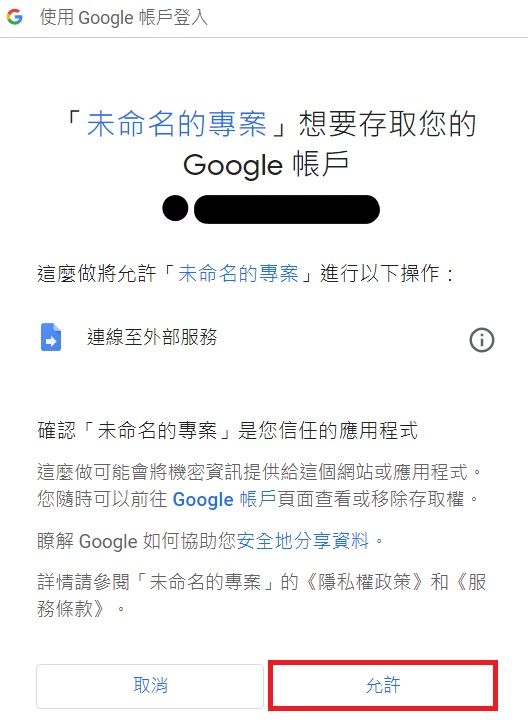
底下出現成功執行的紀錄,如下圖所示:
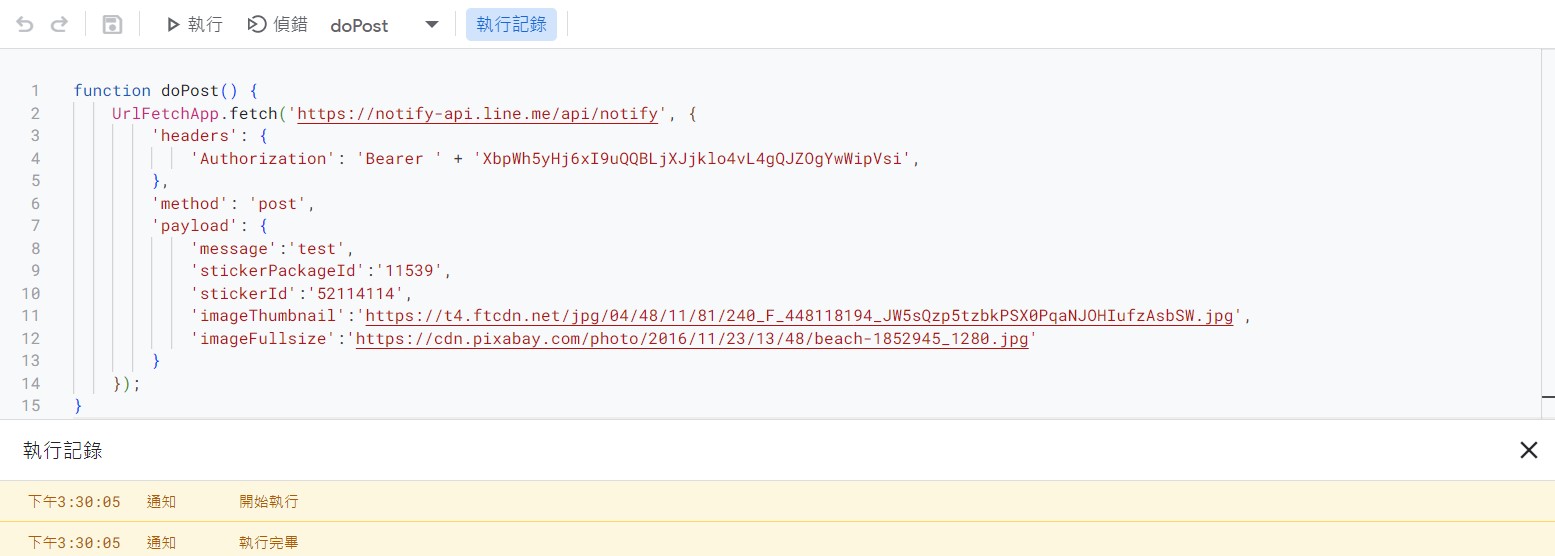
在此同時,立即接收到Line Notify發出的Line訊息
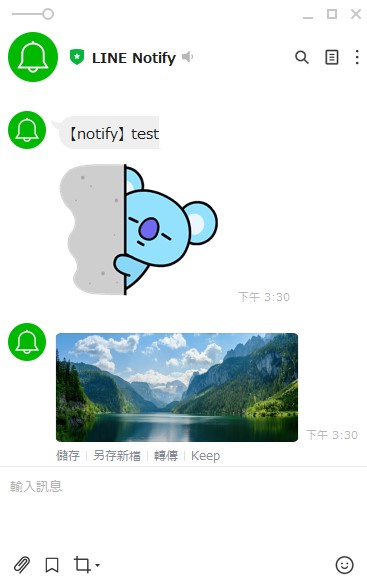
點開圖片之後,就會發現到裡面的圖和外面的圖不一樣,可以作為隱藏圖片之用途。如果採用程式方式,縮圖和原圖能夠不同,也能作為隱密效果,若一般手動發訊,縮圖與原圖兩者相同。



